
| やりたいことがすぐに探せる! | 
|
| 困ったときには > 原因がよくわからない! > 困ったときには(その他) |  |
 |  |
|
トラブル内容
|
対処方法
|
|
|---|---|---|
|
突然印刷が開始されたり、無意味なデータが印刷される
|
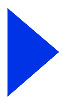 |
・プリンターケーブルが長すぎないか確認してください。長さが2メートル以内のUSBケーブルをおすすめします。
・プリンターケーブルが破損または故障していないか確認してください。
・インターフェイス切替器をご使用の場合は、取り外して直接本製品と接続して試してみてください。
・正しいプリンタードライバーが「通常使うプリンタに設定」として設定されているか確認してください。
・外部記憶装置やスキャナーと同じポートに接続していないか確認してください。他のすべての装置を取り外し、本製品のみをポートに接続してください。
|
|
すべての文章を印刷することができない。「メモリフル」のエラーメッセージが印刷される
|
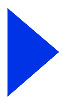 |
・<Go>を押して本製品内に残っているデータを印刷してください。本製品内に残っているデータを消去したいときは、⇒「Goボタンの操作」を参照してください。
・文章の複雑さを減らすか、解像度を下げてください。
|
|
解像度調整
|
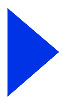 |
要求された解像度で印刷するためには、文書内の複雑な画像データを減らすか、解像度を下げてください。
|
|
すべての文章を印刷することができない。「プリントオーバーラン」のエラーメッセージが印刷される
|
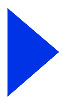 |
・<Go>を押して本製品内に残っているデータを印刷してください。本製品内に残っているデータを消去したいときは、⇒「Goボタンの操作」を参照してください。
・文章の複雑さを減らすか、解像度を下げてください。
・Windows®プリンタードライバーの場合は、[手動設定]ダイアログボックスで設定を変更してください。設定の最適な組み合わせは印刷する文書により異なります。(HL-2270DW)
[基本設定]タブをクリックし、[印刷設定]で[手動設定]を選択して、[手動設定]をクリックします。詳細は、⇒「⑥ 印刷設定」を参照してください。 |
|
コンピューター画面上ではヘッダーやフッターが出てくるが、印刷ページには出てこない
|
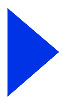 |
ヘッダーまたはフッターの印刷位置を調整してください。
|
|
トラブル内容
|
対処方法
|
|
|---|---|---|
|
本製品が「プリンタ設定ユーティリティ」(Mac OS X 10.4.11)または「プリントとファクス」(Mac OS X 10.5.x、10.6.x以降)に表示されない
|
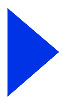 |
・本製品の電源スイッチがONになっているか確認してください。
・USBインターフェイスケーブルが正しく接続されているか確認してください。
・プリンタードライバーが正しくインストールされているか確認してください。
|
|
使用しているアプリケーションソフトから印刷できない
|
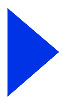 |
・付属のMacintoshプリンタードライバーが正しくインストールされているか、「ユーティリティ」の「プリンタ設定ユーティリティ」(Mac OS X 10.4.11)または「システム環境設定」の「プリントとファクス」(Mac OS X 10.5.x、10.6.x以降)で選択されているかを確認してください。
|
|
トラブル内容
|
対処方法
|
|
|---|---|---|
|
エラーが発生し正しく印刷できない
印刷を止めたい |
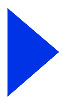 |
・コンピューターから印刷データを削除します。
①Windows® XP の場合は、[スタート]メニューから[プリンタとFAX]をクリックします。
Windows® 2000 の場合は、[スタート]メニューから[設定]-[プリンタ]の順にクリックします。
Windows Vista®の場合は、[スタート]メニューから[コントロールパネル]をクリックし、[ハードウェアとサウンド]の[プリンタ]をクリックします。
Windows®7の場合は、[スタート]メニューから[デバイスとプリンター]を選択します。 ②「Brother HL-XXXX series」のアイコンをダブルクリックします。
③削除したい印刷データを選択し、[ドキュメント]メニューから[キャンセル]をクリックします。
・本体内に残っているデータを消去したいときは、すべてのランプが点灯するまで<Go>を約4秒間押したままの状態にします。すべてのランプが点灯したら<Go>から指を離し、もう一度<Go>を押します。
|
|
印刷すると照明がちらついたり、コンピューターのディスプレイ表示が不安定になる。
|
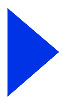 |
・コンセントの容量が不足していると、このような現象が起きる場合があります。
本製品の電源を別系統のコンセントに接続してください。 |
|
印刷できない
|
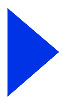 |
・USBケーブルが破損していないか確認してください。
・USBケーブルを抜き差しして、印刷できるか試してください。
・複数のUSB機器がコンピューターに接続されている場合は、一時的に本製品以外を取り外して印刷できるか試してください。
・本製品の電源が入っているか確認し、ランプがエラー表示になっていないことを確認してください。
・切替スイッチを使用している場合、正しく本製品を選択しているか確認してください。
|
 |  |